4 consejos poco conocidos para dominar Spotify
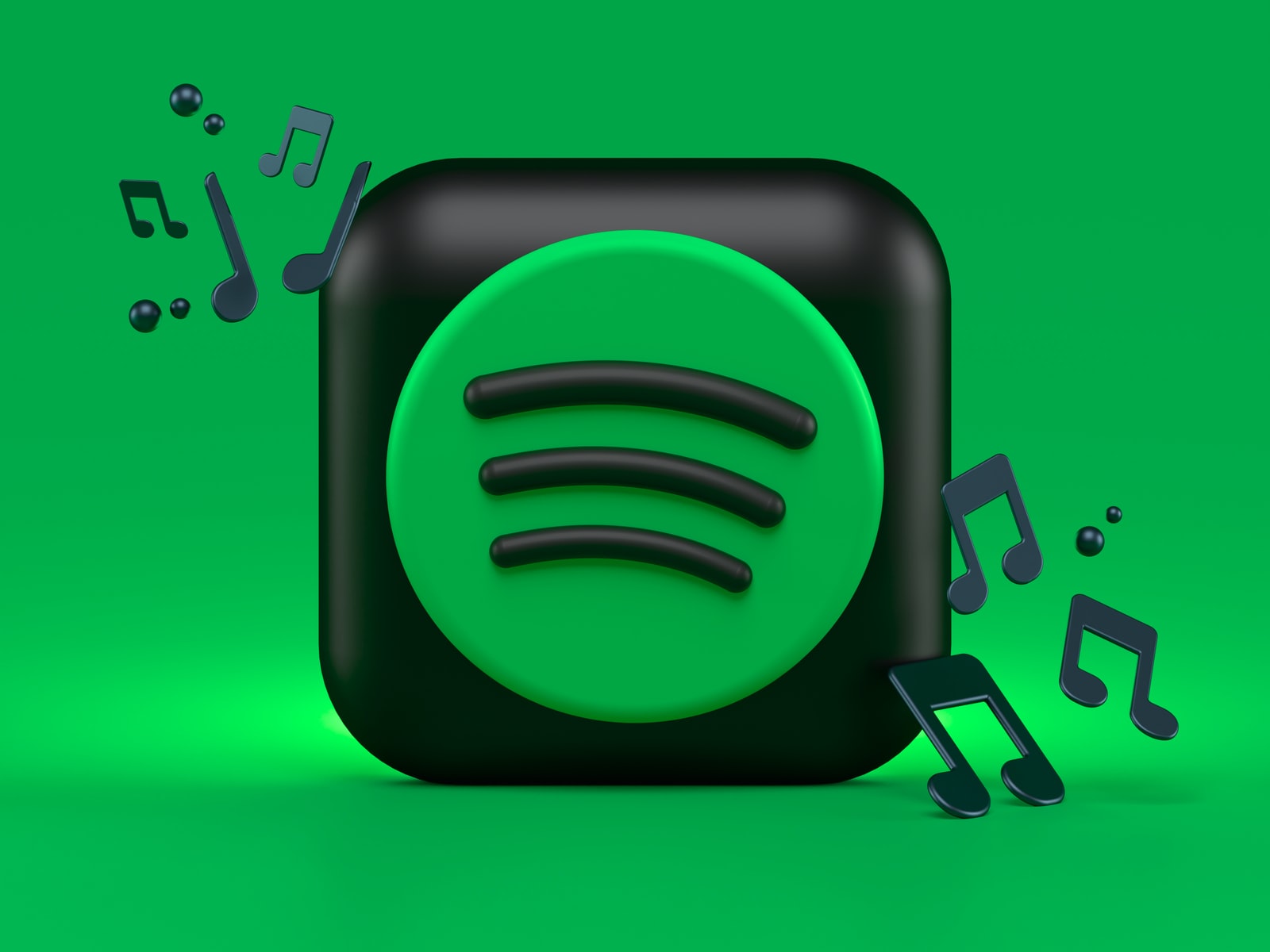
julio 11, 2022
Los servicios y plataformas como Spotify han facilitado mucho las cosas para los amantes de la música. Nos brindan acceso rápido y sencillo a un catálogo prácticamente ilimitado de música de todo el mundo con una sola suscripción. Aunque hay veces en las que las listas de reproducción en Spotify se vuelven difíciles de controlar y obligan a pasar mucho tiempo buscándolas y buscando la canción concreta que queremos. Aquí le dejamos ciertos consejos para que no se le haga tan tedioso.
Organizar las listas de reproducción usando carpetas
Spotify tiene una función de escritorio y web llamada «Crear una carpeta» que nos ahorra el tiempo que gastamos en encontrar la lista perfecta. Todo lo que hay que hacer es agrupar listas de reproducción similares para acceder de manera sencilla. Puede organizarlos por década, género, o estado de ánimo.
Lo que deberá hacer es ir a la aplicación de escritorio o al reproductor web, hacer clic derecho en la lista de reproducción, crear una carpeta y nombrarla.
Mantener la biblioteca con música nueva
Seguro que tiene listas de reproducción con canciones de hace mucho tiempo, que ya ni siquiera escucha. Puede que lo único que haga falta es una actualización. Si tiene Spotify Premium, puede tocar el botón «Mejorar» en la parte superior de la lista de reproducción para permitir que la aplicación sugiera agregar canciones personalizadas que coincidan con las otras canciones en la lista de reproducción. El algoritmo de Soptify usa esto para agregar canciones recomendadas que coinciden con las que ya le gusta.
Navegar por la biblioteca fácilmente
Si encuentra dificultades para ordenar sus pistas de música guardadas, existe una función llamada «Su biblioteca» en su dispositivo móvil. Es tan simple como tocar en el icono de búsqueda para buscar una canción o artista en particular, u ordenar nuestra música usando filtros de «Reproducido recientemente», «agregado recientemente» o «creador».
Personalizar una lista de reproducción con una imagen
Para organizar mejor sus listas puede personalizarlas poniéndoles imágenes. En la aplicación de móvil de Spotify, toque el icono de tres puntos junto al botón de reproducción y seleccione «Editar para cargar una nueva imagen desde la galería de su teléfono». Si está usando el reproductor web o de escritorio, puede abrir la lista y hacer clic en la imagen de portada para cambiarla.





